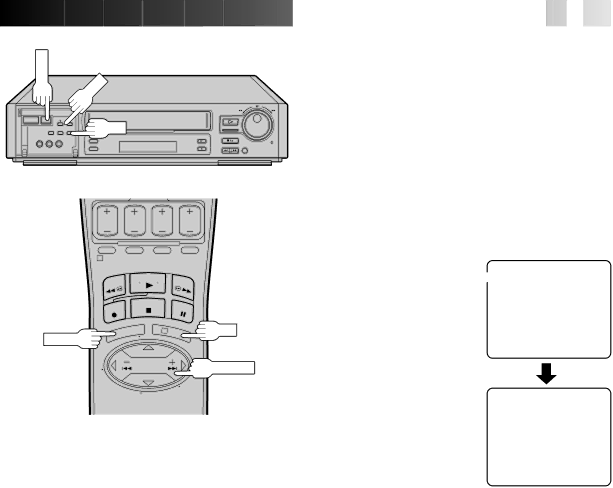
MENU
CH
| – | + |
POWER | MENU |
|
| OK |
|
|
| JOG |
|
| SHUTTLE |
1
3 | OK |
MENU
![]() TIME SCAN
TIME SCAN
S-VHS (Super VHS), S-VHS ET and VHS
Your VCR can record in
By using
To record in S-VHS;
●perform the steps 1 – 4 below to set the
●then, insert a cassette marked
The
To record in
●press
To record in VHS;
●insert a cassette marked "VHS".
●press
The VHS recording mode will be automatically selected regardless of the
To record in VHS on an S-VHS cassette;
●insert the cassette marked
●then, perform the steps 1 – 4 below to set the
The VHS recording mode will be selected.
NOTE:
![]()
![]()
![]()
![]()
![]()
![]()
![]()
![]()
![]()
![]()
![]()
![]()
![]()
![]()
![]()
![]()
![]()
![]()
![]()
![]()
![]()
![]()
![]()
![]()
![]()
![]()
![]()
![]()
![]()
![]()
![]()
![]()
![]()
![]()
![]()
![]()
![]()
![]()
![]()
![]()
![]()
![]()
![]()
![]()
![]()
![]() EN
EN![]()
![]() 41
41![]()
|
|
| ACCESS MAIN MENU |
|
|
| ||
| 1 |
| SCREEN |
|
|
|
| |
|
| Press MENU. |
|
|
|
| ||
|
|
| ACCESS FUNCTION SET | |||||
| 2 |
| SCREEN |
|
|
|
| |
|
| Move the highlight bar (arrow) to "FUNCTION SET" by | ||||||
|
| pressing CH5° or TIME SCAN%Þ, then press OK or | ||||||
|
| TIME SCAN #. |
|
|
|
| ||
| 3 |
| SELECT |
|
|
| ||
|
| Move the highlight bar | FUNCTION |
|
|
| ||
|
| (arrow) to |
|
|
|
| ||
|
|
| =AUTO TIMER | OFF |
| |||
|
| by pressing CH5° or TIME | SUPERIMPOSE | ON |
| |||
|
| AUTO SP=EP TIMER | OFF | |||||
|
|
| SCAN%Þ, then press OK | DIGITAL R3 | ON | |||
|
|
| or TIME SCAN #to set to | VIDEO STABILIZER | OFF | |||
|
|
| "ON" or "OFF". | 2ND AUDIO RECORD | OFF | |||
|
|
|
|
| NEXT PAGE |
|
|
|
|
|
|
|
| SELECT WITH (5,°) AND (OK) |
| ||
|
|
|
|
| PRESS (MENU) TO END |
| ||
|
|
|
|
| PREVIOUS PAGE |
|
|
|
|
|
|
|
| AUDIO MONITOR | |||
|
|
|
|
|
| ON |
| |
|
|
|
|
| AV | ON |
| |
|
|
|
|
| VIDEO CALIBRATION | ON | ||
|
|
|
|
| TIMESCAN AUDIO | ON | ||
|
|
|
|
| REAR AUX INPUT | VIDEO | ||
|
|
|
|
| NEXT PAGE |
|
|
|
|
|
|
|
| SELECT WITH (5,°) AND (OK) |
| ||
|
|
|
|
| PRESS (MENU) TO END |
| ||
|
|
|
|
|
|
|
|
|
|
|
| RETURN TO NORMAL |
|
|
| ||
| 4 |
| SCREEN |
|
|
|
| |
|
| Press MENU. |
|
|
|
| ||
|
|
|
|
|
|
|
|
|
NOTE:
When playing back a tape that has been recorded in
Tapes recorded in